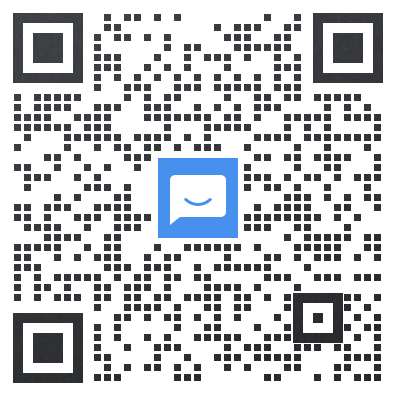可可路书制作系统
帮助文档
一、基本操作
系统的基本操作,请您点击链接观看视频(或输入网址观看“可可旅游管理系统教学视频”之“基本操作”:https://www.bilibili.com/video/av10743263/index_1.html)。
二、基础档案
1.私有POI档案
私有档案仅本机构可查询和使用,需要本机构的人员建立和维护。
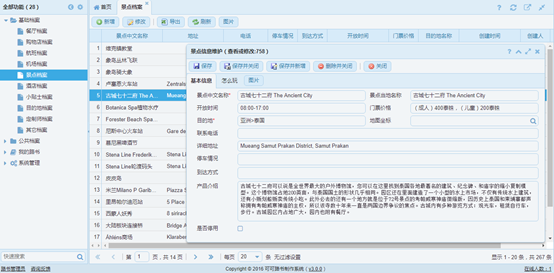
私有档案有如下POI类型:
A. 餐厅档案
B. 购物店档案
C. 航班档案
D. 机场档案
E. 景点档案
F. 酒店档案
G. 目的地档案
H. 其他档案
2.公共POI档案
公共档案任何机构均可查询和调用,如发现其中存在错误或遗漏,可提交修改,但需审核后修改方生效。
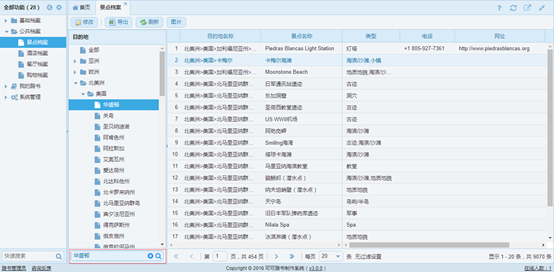
Ø 通过在中间的目的地框中,点击选择目的地或许在下面快速搜索栏中输入目的地名称,即可快速定位查找该目的地的资源数据。
公共档案有4类POI:
A. 公共景点档案
B. 公共酒店档案
C. 公共餐厅档案
D. 公共购物档案
3.服务说明档案
将常用的服务说明介绍存档后,制作路书时选择调用即可。
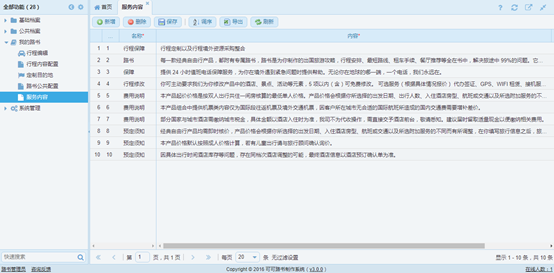
4.小贴士档案
A. 小贴士支持自由的图文编辑;
B. 支持按目的地分类;
C. 进行路书设计时,可以按目的地筛选批量导入;
5.定制师档案
A. 可对定制师进行详细的介绍和上传定制师个人照片;
B. 在可路书中显示定制师的照片和介绍;
三、路书设计
1.新建路书
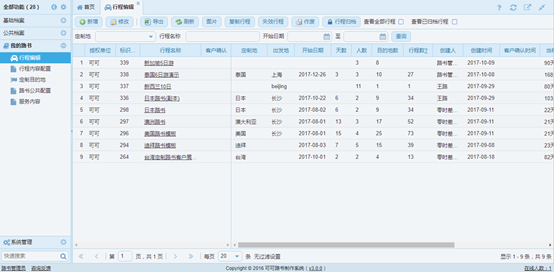
A. 在“我的路书”功能中,点击“新增”按钮,可建立新的路书;
B. 点击“复制行程”按钮,则会生成新的路书,并将被复制的行程加入到新路书中。
系统一共有2种复制行程的方式,这里是整个行程复制,系统也支持复制某几天的行程,具体方法见“行程复制”。
C. 需要打开或修改路书,选择对应行后,点击上方的“修改”按钮或双击这一行,即可打开该路书,但双击时请勿点击有下划线的“行程名称”列,此列点击后为预览行程。
2.基本信息
A. 路书(行程)名称:用于内部识别;
B. 授权单位:本机构,不需填写;
C. 敬呈内容:显示于路书封面的内容,一行之内显示。
D. 献于内容:与“页面配置”功能中的“献于定语”对应,显示于路书封面中“献于定语”的下一行,以及路书内容页中的页眉右上角。为了显示美观,请使用英文,切勿使用中文。
E. 目的地:本路书的主要目的地,这里只可单选,如果需要在封面上显示多个目的地或自定义目的地名称(如“德法奥”这类非目的地库中的规范名称),则在“页面配置”功能中,可以手工填写多个目的地名称。
F. 定制师:可在路书中介绍定制师;
G. 出发地:客户出发的城市;
H. 返回地:客人返回抵达的城市,一般与出发地相同;
I. 开始日期:行程开始的日期;
J. 结束日期:行程结束的日期;
K. 人数:游客人数;
L. 天数:整个行程的天数,系统会根据开始日期与结束日期自动计算,但也可以手工填写。
M. 服务电话:显示给客人的服务电话号码;
N. 链接有效天:电子版路书的有效查看时间,超出时间后链接会失效,将不可再通过手机或电脑查看电子版路书;
O. 备注:用于内部查看;
P. 设计思路:将在初步方案中显示给客人看;
3.行程编辑
行程编辑窗口内,分为ABC3个小框(见下图);
A框在左上角,为行程天数框;
B框在右上角,为每天所到的目的地框;
C框在正下方,为当天在当目的地的活动内容;
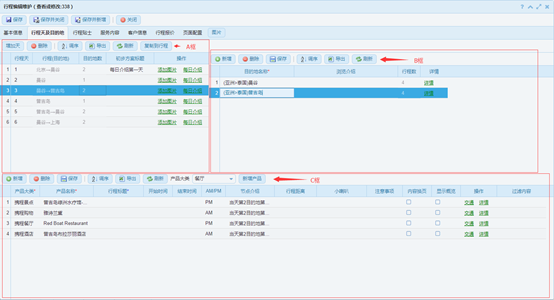
行程编辑3步:A框中输入天数 → B框中输入目的地 → C框中输入行程详情。
A. 第1步:A框中输入行程的天数;
l 系统根据行程的基本信息中的天数,会默认生成天数,如果不对,则可以通过A框上部的“新增天”按钮和“删除”按钮来增加或减少天数。
l “行程(目的地)”列、“目的地数”列不需在A框中填写,当在B框内添加内容后,会自动显示;
l “初步方案标题”列:用于在初步方案中,显示这一天的行程概要;
l 添加图片:用于添加这一天的标题图,图片显示在这一天的标题之下;
l 每日介绍:用于介绍这一天的行程;
l “调序”按钮可以用来调整行程的顺序;
B. 第2步:B框中输入目的地;
l 先在A框中选择某一天,然后再在B框中输入这一天游历的所有目的地;
l 点击B框上部的“新增”按钮(注意不是A框和C框的“新增”),增加一个空白行,然后在“目的地名称”列中,选择输入一个当天(A框中选中的那一天)的目的地;输入目的地关键字后,系统会列出相关的目的地供选择。
l 浏览介绍是对此目的地的介绍;
l POI数是根据C框内的详细行程中的POI数量自动计算的,不需要填写;
l 点击右边的“详情”,可以修改完善此目的地的资料;
l 输入完成后,一定要记得点击本框上部的“保存”按钮,否则数据可能不会保存;
C. 第3步:C框中输入行程详情;
l 在A框中选择某一天,又在B框中选中这一天的某个目的地后,再在C框中输入这一天在这个目的地的详细行程(包括景点、酒店、餐厅、购物、交通等信息);
l 点击C框上部的“新增”按钮(注意不是A框和B框的“新增”),增加一个空白行,然后选择POI大类,再填写“POI(产品)名称”,可通过点击下拉箭头,系统将只显示当前目的地的相关内容供选择,也可输入关键字,系统提供相关信息供选择。
l 点击“操作”列当中的“交通”按钮,可插入POI节点之间的交通信息;如果“交通节点载入位置”为“上”,则代表是本POI节点与上个POI节点之间的交通信息;如果“交通节点载入位置”为“下”,则代表是本POI节点与下个POI节点之间的交通信息。
l 点击“操作”列当中的“详情”按钮,可即时查看和修改本条POI的详细信息;
l 行程标题:本行程(POI)的标题;
l 开始时间:本行程(POI)的开始时间;
l 结束时间:本行程(POI)的结束时间;
注意:在路书中显示时,系统并不会根据时间的先后顺序来显示,而只会根据我们编辑时的顺序来显示,如果顺序错误,通过“调序”按钮可以改变顺序;
l AM/PM:本行程(POI)的活动时间是上午还是下午;用于控制分别在每日概览中的上午还是下午显示,请注意,每天的上午和下午,只各支持4个POI,如果多于4个,可通过勾选后面的“概览”列来控制是否显示。
l 节点介绍:对本行程的(POI)介绍
l 行程距离:描述性文本;
l 小喇叭:在路书中有一个喇叭图案的显示,用来着重提醒;
l 注意事项:描述性文本;
l 内容换页:在本条信息后强制换页
l 概览显:本条信息在“每日概览”中是否显示。请注意,每天的上午和下午,只各支持4个POI。
l 不显示内容:用于控制本信息(POI)中的哪些内容不在路书中显示出来,勾上的不显示,默认没有勾上都显示。
l 输入完成后,一定要记得点击本框上部的“保存”按钮,否则数据可能不会保存;
4.行程贴士
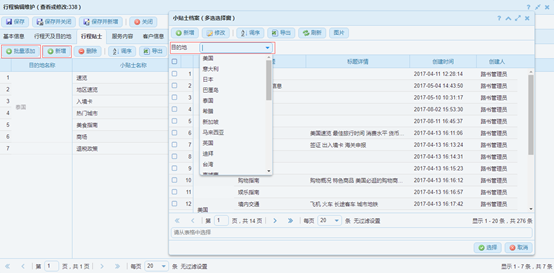
A. 可以点击“批量添加”按钮,弹出所有贴士页面,根据目的地进行筛选和批量添加;
B. 也可以点击“新增”按钮,然后再空白行的“小贴士名称”列中,一条条选取;
C. 在这里只需选取基础档案库中已经建好的小贴士,如要新增小贴士,请到“基础档案-小贴士档案”中去新增建立。
5.服务说明

A. 点击“载入服务内容”按钮,即会将本机构所有服务内容导入进来;
B. 如需增加新的服务内容,点击新增即可进行编辑。
C. 如载入的内容有点不需要,则选中不需要的行,再点击上部的“删除”按钮;
D. 进行了载入或删除操作后,一定要记得点击上部的“保存”按钮,否则数据可能不会保存;
6.客户信息
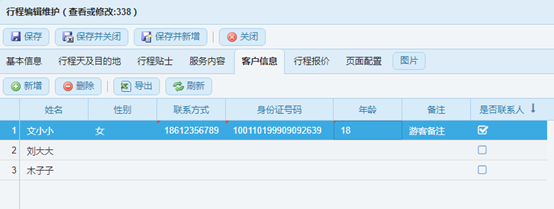
7.行程报价
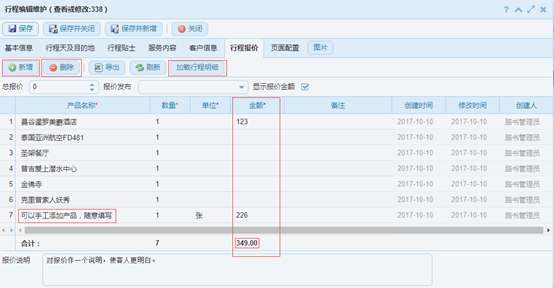
A. 点击“加载行程明细”按钮,即可将详细行程中所有的项目自动加载至下表中,以免遗漏;
B. 也可通过点击“新增”按钮,来手工输入报价项目,可以随意输入项目名称;
C. 多余的项目,点击“删除”按钮即可;
D. 输入每个明细的金额后,点击“保存”按钮,系统即会自动计算各明细的金额之和。
E. 输入完成后,记得一定要点击“保存”按钮,否则数据可能不会保存。
F. 总报价:总的报价金额。
G. 报价发布:分别发布至PDF版初步行程,手机版初步行程,电脑版初步行程;
H. 显示报价金额:报价中,是否显示金额,如不显示金额,则仅显示项目;
I. 报价说明:对报价进行的说明文本。
8.页面配置
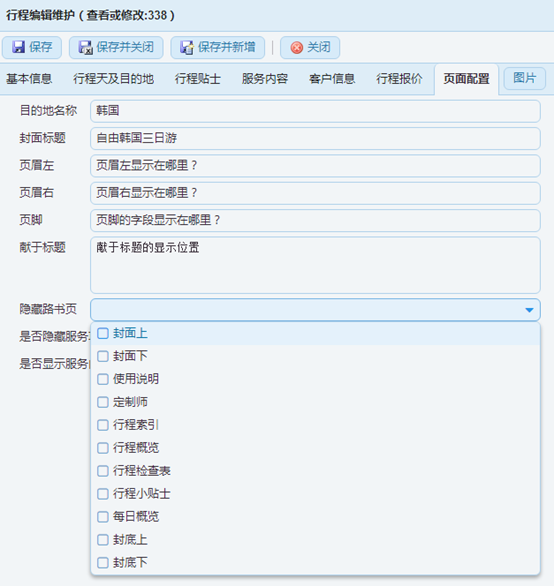
A. 目的地名称:在封面中显示,如果未填写,则会显示在基本信息中输入的目的地;详情见“显示位置”
B. 封面标题:显示在封面上形容这个目的地的话语,比如“浪漫美西,一路是家”、“阳光和煦的纯净意大利”,如果未填写,则会显示“目的地配置”功能中的公共定义数据。详情见“显示位置”
C. 页眉左:在内页的左上角显示,详情见“显示位置”;
D. 页眉右:在内页的右上角显示,详情见“显示位置”;
E. 页脚:在内页的正下方显示,详情见“显示位置”;
F. 献于定语:与路书“基本信息”中的“献于内容”对应,在封面中显示于“献于内容”的上面一行,详情见“显示位置”;为显示美观,请使用英文,切勿使用中文。
G. 隐藏路书页面:可以选择隐藏封面上(封一,即封面)、封面下(封二)、使用说明、定制师、行程索引、行程概览、行程检查表、行程小贴士、每日概览、封底上(封三)、封底下(封四,即封底)这些内容中的一项或多项不显示在路书中。
H. 是否隐藏宣传内容:控制对本机构宣传的图片与文字(类似于我们的优势、我们的介绍、我们的承诺这些内容)的显示,目前为固定的内容,后续将开放自定义;
I. 是否显示服务说明:控制“服务说明”的显示。
9.行程图片

A. 上传图片分3步:
l 第1步:点击“选择文件”按钮,选择一个本地的图片;
l 第2步:在“类别”列中,选择这个图片对应的类型,如果类型错误,将会导致图片显示的位置错误。
l 第3步:点击“保存”按钮,图片将会上传,当上传成功后,会显示缩略图。
B. 清晰度较高的图片,方可获得好的印刷效果,建议选择500K至2M左右的图片,图片太小印刷出来模糊,图片太大则会拖延上传、下载、生成文件的等待时间。
C. 图片类型分为封面上(封一、即封面)、封面下(封二)、封底上(封三)、封底下(封四,即封底)、行程概览;
10.显示位置
A. 封面中的显示:
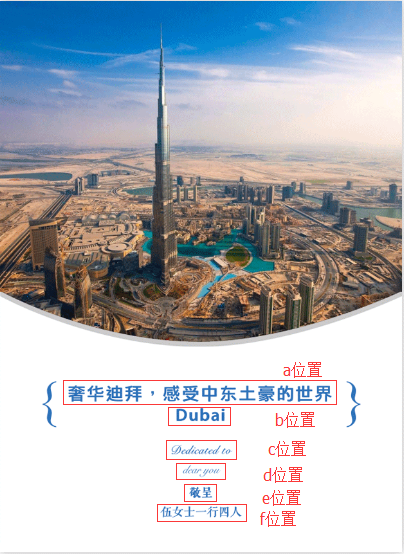
l a位置:默认显示该路书“页面配置”中的“封面标题”字段,如果该路书没有输入“封面标题”,则调入与路书基本信息中的目的地对应的“目的地配置”功能中的“封面标题”字段;
l b位置:默认显示该路书“页面配置”中的“目的地名称”字段,如果该路书没有输入“目的地名称”,则调入与路书基本信息中的目的地对应的“目的地配置”功能中的“目的地当地名”字段;
l Cc位置:显示该路书“页面配置”中的“献于定语”字段;
l Dd位置:显示该路书基本信息中的“献于内容”字段;
l Ee位置:显示该路书基本信息中的“敬呈内容”字段;一般为一行,当文字以“敬呈”两字开头或字数过多,则系统会自动变换为二行显示;
l Ff位置:显示该路书基本信息中的“敬呈内容”字段;一般为一行,当文字以“敬呈”两字开头或字数过多,则系统会自动变换为二行显示;
B. 内页中的页眉页脚固定元素显示:
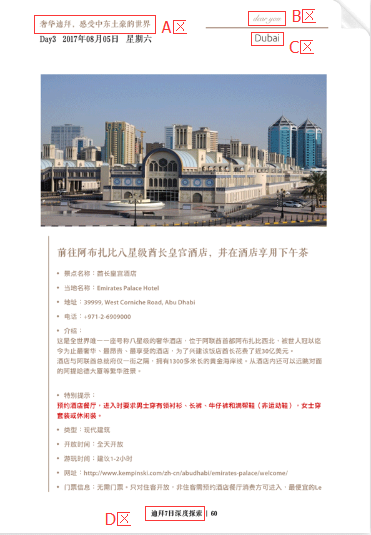
l A区:显示该路书“页面配置”中的“页眉左”字段;
l B区:显示该路书“基本信息”中的“献于内容”字段;
l C区:显示该路书“页面配置”中的“页眉右”字段;
l D区:显示该路书“页面配置”中的“页脚”字段;
C. 内页中内容的显示

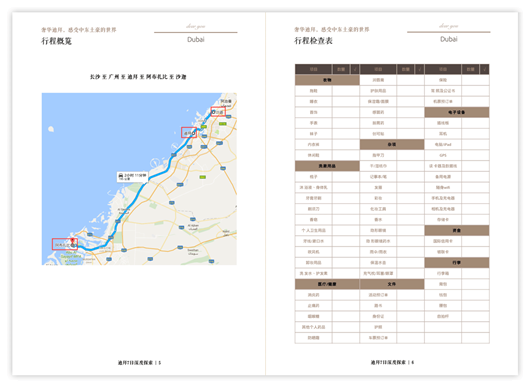
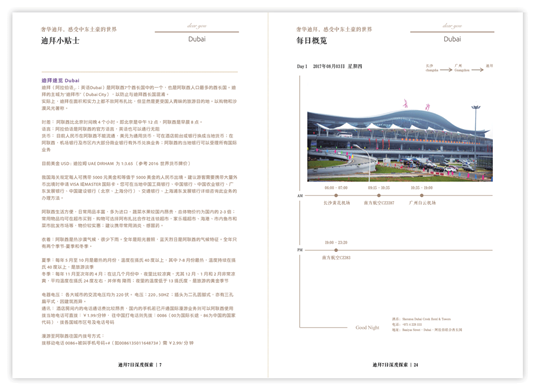
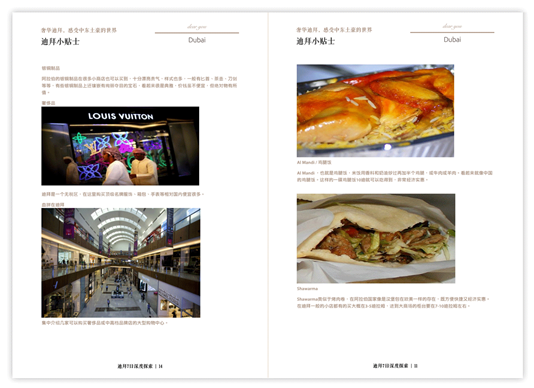
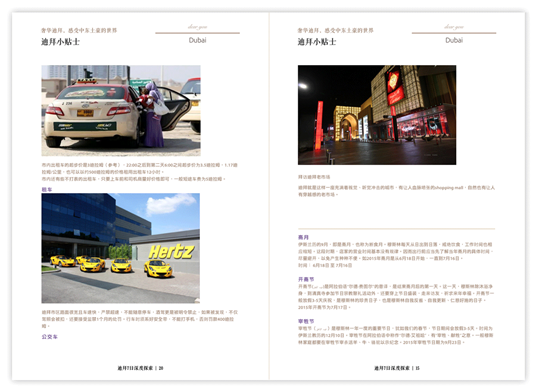
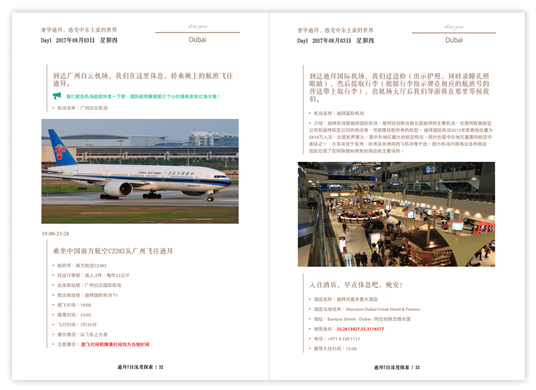
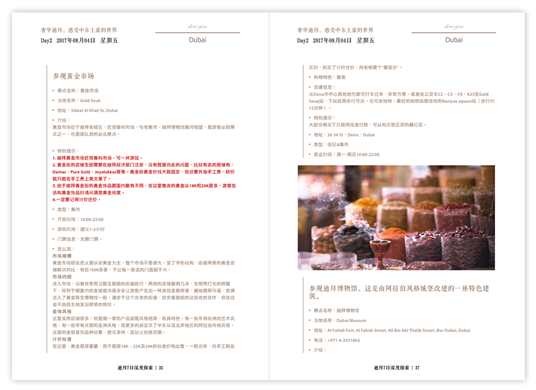
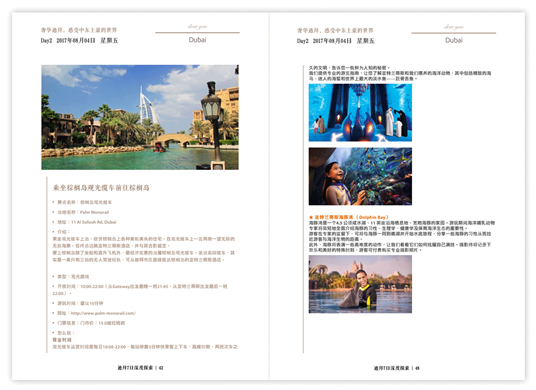
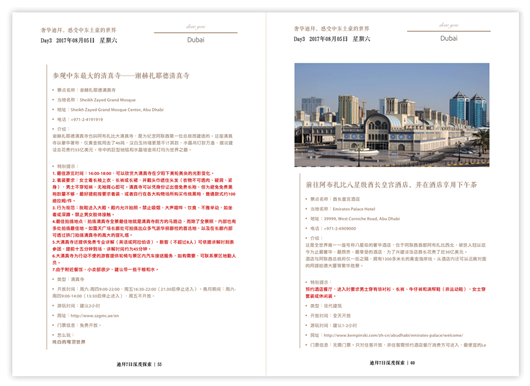
D.
11.客户确认
我们将初步方案发送给客户后,在客户的手机端页面,有一个“确认”按钮,当客户点击这个按钮后,系统会变更客户确认状态为“已确认”(由 变为
变为  ),并显示客户确认的时间。
),并显示客户确认的时间。
12.行程复制
行程复制有2个方式:
A. 复制整个行程;
如整体行程基本一致,仅仅客户与出发日期不同,或个别元素不同,则可以复制整个行程,修改一下客户称呼和出发日期即可几分钟制作一本新路书。
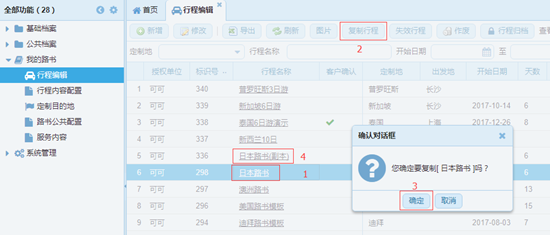
仅需点击3次鼠标:
l 1选中被复制的行程;
l 2点击“复制行程”按钮;
l 3在弹出的窗口中点击“确定”按钮;
l 系统会生成一本新的路书,名称在原路书的名称后面加上“(副本)”;
B. 复制某几天的行程;
可以将其他各行程中的不同天的行程,复制到一个指定的行程中。
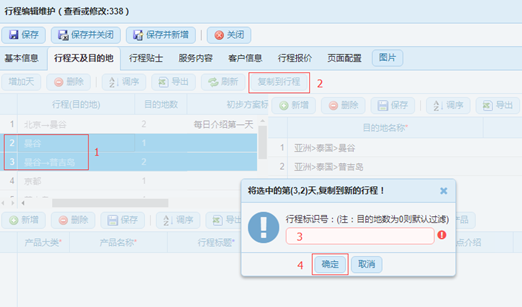
仅需4步:
l 1选中需要复制的天(按住Ctrl键不松的同时点击,即可同时选中多行);
l 2点击“复制到行程”按钮;
l 3在弹出窗口中,输入需要复制进去的新行程的编号;
l 4点击“确定”按钮;
l 在新行程中,即会把这几天的行程增加在后面,通过点击“排序”按钮,可以对这些行程的顺序进行调整。
13.行程归档
行程归档后,将不可再进行修改(管理员除外)。
14.重置链接
使行程的现有链接失效,并重新生成一个新的链接地址;
如果亦不需要新链接地址,则只需在路书基本信息中,将链接有效时间调整为0即可。
15.作废
行程作废后,将不再显示在路书列表中;
四、印刷版路书
1.客户端

双击程序图标,打开生成印刷文件程序;
2.授权码
A. 初次使用客户端时,请将机器码告知客服获取注册码。只有第一次使用需要;
B. 在客户端页面按“F12”键,将显示您的机器码,并将机器码复制到您的剪贴板,您只需直接粘贴即可。
3.生成印刷版文件
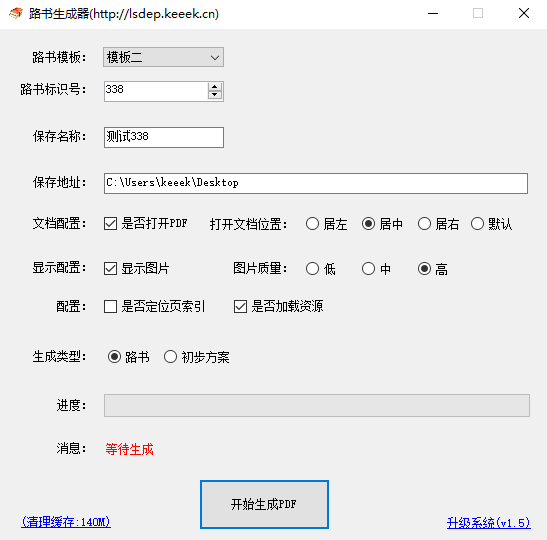
生成印刷文件只需2步:
A. 第1步:配置参数,
第一次使用配置后,以后会调用上次的配置,不需每次配置;
l 路书模板:选择要使用的模板;
l 路书标识号:输入要打印的路书的编号;
l 保存名称:输入要生成的文件的名称;
l 保存地址:选择路书在本地的保存路径,第一次输入后,以后每次将会默认为此地址;
l 文档配置-是否打开PDF:文件生成完毕后,是否自动打开生成好的文件。
l 是否定位页索引:最终定稿后生成印刷版文件,请勾上!这个功能用于对路书目录页中各段内容各天行程分别在哪一页进行自动定位,自动添加上页码。生成草稿时可不勾选,因为后面修改内容可能将会导致页码变化,交付印刷前则需要勾上,方可生成正确的页码。
l 生成类型:选择生成详细的供印刷的路书,还是简单的初步方案;
B. 第2步:点击“开始生成PDF”按钮,等待书本生成,轻松完成工作!
C. 等待系统下载图片和生成文件,根据书本图片大小和网速,生成时间约1至10分钟。期间我们可以照常使用电脑,当生成后,系统会自动打开路书(需勾选了“是否打开PDF”选项)。
五、路书配置
1.目的地配置
定制目的地用于对常用的目的地定义如下内容:
A. 目的地当地名:用目的地当地语言拼写的名称;
B. 封面标题:显示在封面上形容这个目的地的话语,比如“浪漫美西,一路是家”、“阳光和煦的纯净意大利”。
C. 封一(封面)、封二、封三、封四(封底)的图片。
系统对应的名称是封面上(封一)、封面下(封二)、封底上(封三)、封底下(封四)。
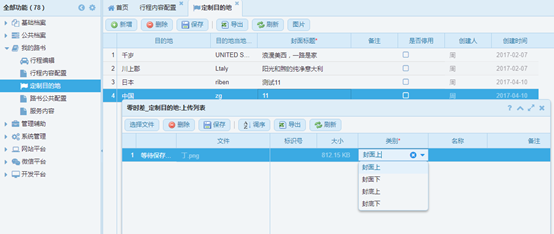
ü 当我们设计路书时,如果在该路书中单独定义了目的地当地名、封面标题以及封面图片,那么会优先选用该路书中定义的,如果在该路书中没有定义,则会根据该路书的目的地来自动调用在这里设置好的这个目的地的当地名、封面标题,封面图片。
2.POI显示配置
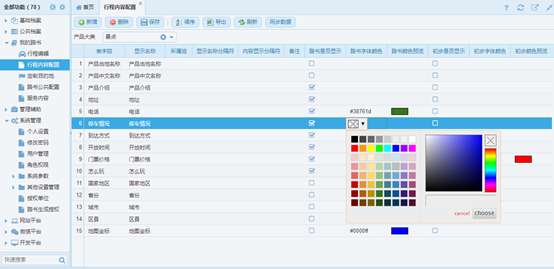
高级配置功能,一般不需要配置,未完全了解之前请勿随意更改。
A. 可配置信息(POI)类型:
餐厅、购物店、机场、航班、景点、酒店、小贴士、其他、目的地、公共景点、公共酒店、公共餐厅、公共购物店;
B. 可配置项目(不同的POI配置不同的对应字段):
POI信息点中各种元素(字段,如名称、电话、地址、注意事项等)的字体颜色,名称分割符、内容分隔符、是否在印刷版路书中显示、是否在初步行程中显示
3.路书公共配置
A. 基础配置
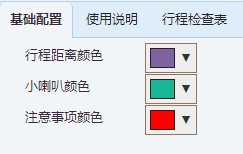
用于配置行程距离、小喇叭、注意事项3种信息的显示颜色;
B. 使用说明
用于完全自由地定义路书使用说明;
高级配置功能,一般不需要配置,未完全了解之前请勿随意更改。
C. 携带品检查表
用于完全自由地定义行程当中需要携带的必备用品检查表;
高级配置功能,一般不需要配置,未完全了解之前请勿随意更改。
D. 封底描述
用于完全自由地定义路书封底中的描述;
高级配置功能,一般不需要配置,未完全了解之前请勿随意更改。
六、系统管理
1.机构信息
输入机构信息,上传机构图片;
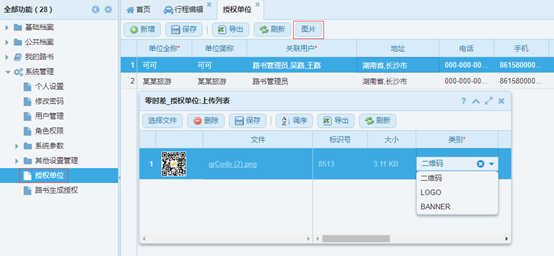
请您点击链接观看视频(或输入网址观看“可可旅游管理系统教学视频”之“机构信息”:https://www.bilibili.com/video/av10743263/index_3.html)。
2.个人设置
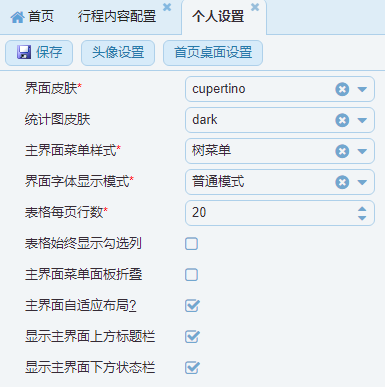
3.修改密码
如果密码丢失,系统无法查看或恢复密码,只可由本机构管理员重置初始密码,您可重置后再更改密码。
4.用户管理
用户管理功能,请您点击链接观看视频(或输入网址观看“可可旅游管理系统教学视频”之“用户管理”:https://www.bilibili.com/video/av10743263/index_6.html)。
5.角色权限
角色权限功能,请您点击链接观看视频(或输入网址观看“可可旅游管理系统教学视频”之“角色权限”:https://www.bilibili.com/video/av10743263/index_7.html)。